
Se hai mai scavato negli angoli e nelle fessure del menu di regolazione dell'immagine della tua TV o del monitor, potresti esserti imbattuto in qualcosa chiamato "modalità di gioco". Cosa significa? Analizziamolo.
La modalità di gioco potrebbe significare un input lag minimo
Prima di iniziare, dobbiamo coprire alcune nozioni di base. Innanzitutto, probabilmente capisci che la tua TV o il monitor del computer non è solo uno schermo stupido collegato a un cavo video. Anche per uno schermo che non dispone di funzionalità di connessione Web "intelligenti", all'interno dell'alloggiamento di plastica si nascondono molti componenti elettronici, inclusi processori, memoria e tutte le altre cose che generalmente ci si aspetterebbe di trovare in un computer . Non è complicato come un PC convenzionale, ovviamente, non è necessario. Ma il punto è che dietro le quinte c'è molto di più per tradurre l'input digitale dal tuo computer, lettore DVD o console di gioco in un'immagine visibile di quanto potresti inizialmente realizzare.

Quindi, i display moderni hanno parti di computer. Ciò significa che, a differenza di alcuni dei televisori e dei monitor più semplici ai tempi dei tubi a raggi catodici, le immagini non vengono trasferite istantaneamente da ciò che è collegato allo schermo allo schermo stesso. C'è un po 'di tempo tra il momento in cui il display riceve il segnale dal cavo video e il momento in cui viene visualizzato completamente sullo schermo. Questa è la quantità di tempo necessaria a tutta l'elettronica all'interno della TV o del monitor per elaborare l'immagine, applicare diverse impostazioni come luminosità, contrasto e correzione del colore e illuminare le parti del pannello LCD e della retroilluminazione con i dati corretti. Questa volta chiamiamo input lag.
Il ritardo di input è generalmente molto basso nel contesto della visione umana, tra cinque e dieci millisecondi (ms) per la maggior parte degli schermi LCD moderni. È circa un centesimo di secondo al massimo. Questo non è un grosso problema per la maggior parte del tempo. Finché l'audio della tua TV è sincronizzato correttamente, il tuo cervello non può notare una differenza di 1/100 di secondo e non hai bisogno di reazioni velocissime per digitare un'e-mail su un monitor desktop. Ma l'input lag può essere un grosso problema per i moderni giochi per PC o console. 1/100 di secondo in uno sparatutto veloce o in un gioco di combattimento nervoso potrebbe fare la differenza tra un atterraggio di pugno o meno.
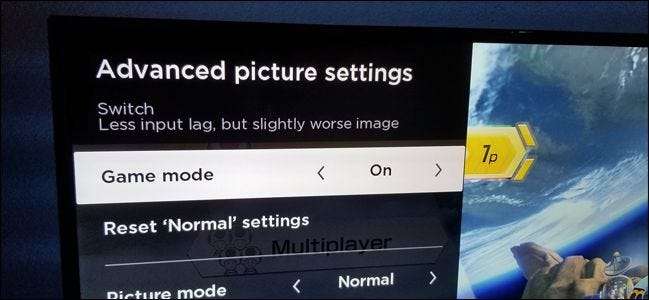
Questo ci porta alla modalità di gioco. Quando si abilita la modalità di gioco su alcuni monitor e televisori, viene rimossa parte o tutta l'elaborazione che lo schermo esegue sull'immagine per trasferirla dalla sorgente al pannello dello schermo il più velocemente possibile. In genere, questo significa ridurre di qualche millisecondo, come passare da 10 ms di ritardo a 6 ms.
Alcuni televisori o monitor di fascia alta, in particolare quelli commercializzati per i giocatori con frequenze di aggiornamento elevate, possono ridurre il tempo a un solo millisecondo: un millesimo di secondo affinché l'immagine passi dalla console di gioco o dal PC al pannello davanti al tuo viso. Non solo è ben al di sotto della soglia per i tempi di reazione umana, ma è anche pari o inferiore al ritardo di input per controller, tastiere e mouse, per non parlare del modo, modo al di sotto della latenza di rete che sperimenterai in qualsiasi gioco multiplayer online.
A proposito, se hai una TV (specialmente una TV 4K) che soffre del temuto "effetto telenovela" e la modalità di gioco della tua TV rientra in questa categoria, accenderla spesso può ridurre tale effetto. È meglio regolare impostazioni video specifiche per ridurre l'effetto , ma se non puoi farlo (forse sei a casa di un amico o di un parente dove non vuoi fare confusione con le impostazioni), il passaggio alla modalità di gioco potrebbe aiutare.
RELAZIONATO: Perché le immagini del mio nuovo HDTV risultano più veloci e "fluide"?
... Oppure la modalità di gioco potrebbe essere solo un'altra impostazione del colore
Sfortunatamente, il termine "modalità di gioco" è alquanto ambiguo. Se la TV o il monitor non sono progettati pensando ai giochi, la "modalità di gioco" potrebbe non essere affatto un'impostazione correlata al ritardo di input. Potrebbe essere solo un altro profilo di colore. Probabilmente li hai visti anche nel menu: la modalità "normale" è un'immagine più fredda con più tonalità di blu, la modalità "film" tende ad essere più calda con un contrasto più elevato per neri più vividi, la modalità "sport" aumenta la saturazione e la luminosità del colore per individuare facilmente il movimento e i colori brillanti. È possibile regolare questi valori manualmente con le impostazioni del colore, ma queste modalità generali sono intese come un modo rapido per spostarsi tra di loro come i preset dell'equalizzatore su uno stereo.
Se la "modalità gioco" sulla TV o sul monitor è solo un'impostazione del colore, potrebbe sembrare più luminoso e più colorato in un modo generalmente accattivante, ma non influisce sul ritardo di input a livello funzionale. Potrebbe anche peggiorare leggermente le cose, a seconda degli effetti applicati. Ciò è particolarmente vero per i modelli di budget meno costosi, in cui ridurre al minimo il ritardo di input non è una funzione prioritaria.
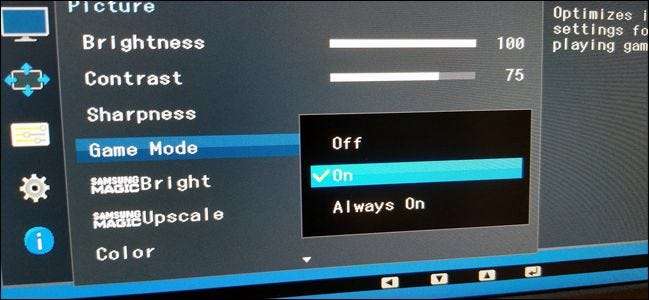
Sfortunatamente, i sistemi di menu su schermo nei monitor e nei televisori tendono ad essere un po 'vaghi su questa distinzione. Se non sei sicuro che il tuo display stia effettivamente riducendo il ritardo di input o semplicemente regolando i colori quando abiliti la modalità di gioco, guarda nel manuale dell'utente per vedere se è scritto. (Se non l'hai a portata di mano, fai una ricerca su Google per il numero di modello della TV o del monitor e "manuale" o "supporto". Il produttore probabilmente ha una versione PDF disponibile online.)
Se questa non è un'opzione, dai un'occhiata all'immagine quando attivi la modalità di gioco. Se la luminosità e la saturazione dell'immagine diminuiscono leggermente e risultano più opache, è probabile che la TV o il monitor stiano eliminando parte dell'elaborazione dell'immagine per ridurre il ritardo di input. Se sembra più luminoso e più saturo di colori più vividi, probabilmente è solo un'impostazione del colore. Tienilo abilitato se ti piace o regolalo manualmente, ma non otterrai un'immagine più veloce.
Dovresti abilitare la modalità di gioco?
Supponiamo che la modalità di gioco sul monitor o sulla TV sia quella del primo esempio. Dovresti abilitarlo per ridurre il ritardo di input? Dipende. Se non hai notato alcun ritardo particolare nella console o nei giochi per PC con le impostazioni correnti, probabilmente stai andando bene. Ancora una volta, stiamo lavorando con incrementi di tempo così piccoli che la maggior parte delle persone non li noterà nemmeno la maggior parte del tempo. La connessione wireless al controller o la connessione Wi-Fi al router di casa è probabilmente una preoccupazione molto più significativa se sei preoccupato per un vantaggio multiplayer.
Ma se i tuoi tempi di reazione sono così rapidi e il tuo gioco preferito è così veloce che un centesimo di secondo può e spesso fa la differenza, allora sì, abilitare la modalità di gioco potrebbe aiutarti a ottenere un piccolo vantaggio competitivo. Ciò è particolarmente vero per gli sparatutto e i combattenti giocati localmente: turni a schermo condiviso Fai , round per quattro giocatori di Super Smash Bros. , quel genere di cose. Ciò è doppiamente vero se si dispone di una TV o di un monitor di fascia alta con un tempo di risposta super veloce inferiore a 5 ms, che otterrà una riduzione molto maggiore del ritardo di input con la modalità di gioco abilitata.
Tieni presente che con una modalità di gioco che riduce la latenza applicata, la qualità complessiva dell'immagine potrebbe diminuire, soprattutto per quanto riguarda la luminosità e la precisione del colore. Questo è ciò che accade se dici al tuo monitor o TV di disattivare tutta l'elaborazione delle immagini che ha applicato per far sembrare le cose migliori, dopotutto. Ma se sei alla disperata ricerca di ogni singolo brandello di velocità dal tuo display, potrebbe valere la pena accenderlo. Ricorda solo di disabilitarlo per gli ingressi che utilizzerai per guardare video convenzionali.
Credito immagine: iFixIt (tedesco)







